A visão geral mostra o desempenho mensal ou anual do conteúdo do site. Ela mostra a pontuação geral de acessibilidade, o número total de domínios e conteúdos e também os problemas de acessibilidade encontrados.
Se estiver usando o Ally para Web Community Manager, ele mostrará o número total de seções em vez de domínios. Para saber mais, consulte o Relatório de acessibilidade do Ally para Web Community Manager.
Utilize o menu de tipo de período para visualizar o relatório por mês ou ano. Exporte o relatório para obter mais detalhes.
Pontuação de acessibilidade
Este gráfico de linhas mostra a pontuação de acessibilidade de todos os conteúdos durante um período selecionado. Por exemplo, se você selecionar Por mês no menu de tipo de período, você pode comparar o desempenho de vários meses.
- Pontuação de acessibilidade do ano: A média das pontuações de acessibilidade de todos os itens de conteúdo daquele ano.
-
Se você estiver usando o Web Community Manager, este é um ano letivo.
- Pontuação de acessibilidade do mês: A média das pontuações de acessibilidade de todos os itens de conteúdo daquele mês.
Quanto maior a pontuação, melhor o desempenho do seu conteúdo. Aponte para um período no gráfico de linhas para ver as pontuações.
- Páginas da web: a pontuação média para as páginas do site.
- Arquivos: a pontuação média do conteúdo do arquivo carregado. Por exemplo, PDFs, documentos do Word, apresentações do PowerPoint, imagens e assim por diante.
- Geral: a pontuação média de acessibilidade combinada de arquivos e de conteúdo da página da web.
Selecione um período para ver mais detalhes dele nos relatórios Total de domínios, Total de arquivos, Total de páginas, Pontuação geral de acessibilidade e Problemas de acessibilidade. Você também pode selecionar um novo período no menu de período atual.
No teclado, pressione Tab para navegar entre cada um dos períodos no gráfico. Pressione a barra de espaço para selecionar.
Total de domínios, páginas da web e arquivos
Visualizar o número total de arquivos em seu site no relatório Total de arquivos. Visualize o número de domínios e páginas da web em seu site nos relatórios Total de domínios e Total de páginas. O relatório Total de domínios compara o período atual com o período anterior.
No relatório Total de arquivos , as cores representam os diferentes tipos de arquivos. Aponte para um tipo para ver o número total carregado e a pontuação de acessibilidade para aquele tipo.
Usuários de leitores de tela podem pressionar Tab para se mover pela tabela Total de arquivos ocultos.
Selecione um novo período do gráfico de linhas de pontuação de acessibilidade ou do menu de período atual para uma visão diferente.
Pontuação geral de acessibilidade
Verifique a pontuação de acessibilidade para o período selecionado.
Selecione um novo período no gráfico de linhas da pontuação de acessibilidade ou no menu de período atual para visualizar outro período.
Problemas de acessibilidade
Veja a lista de problemas de acessibilidade encontrados no período selecionado. Selecione um novo período do gráfico de linhas de pontuação de acessibilidade ou do menu de período atual para uma visão diferente.
Os problemas são listados pela frequência. Os que estão no topo da lista são os mais frequentes. Selecione Grave, Maior ou Menor para filtrar os problemas por gravidade. Os problemas graves devem ser tratados primeiro.
Você pode determinar rapidamente informações básicas para cada problema.
- Tipo de arquivo
- Problema de acessibilidade
- Gravidade
- Quantidade total de itens com o problema
Selecione um problema para ver uma descrição completa do problema e dos domínios afetados.
Na tabela Domínios com este problema de acessibilidade, você pode visualizar o nome do domínio, a quantidade de itens com esse problema no domínio e a pontuação de acessibilidade. Os domínios que apresentam principalmente esse problema estão no topo da lista.
Selecione Voltar para a visão geral para retornar ao relatório de acessibilidade do Ally. Selecione o menu de período do relatório para comparar domínios com este problema em um período diferente.
Selecione um domínio para verificar os itens com este problema.
Veja a lista com o problema de acessibilidade e a pontuação de acessibilidade.
Selecione Voltar para o problema para retornar à lista de Domínios com este problema de acessibilidade. Selecione Exportar domínio para fazer o download do relatório de domínio individual. Selecione uma página da web ou um arquivo para visualizá-lo. Selecione Ir para o domínio para visitar a página inicial do domínio.
O relatório exibe problemas excluídos ou corrigidos?
Visualize os meses anteriores. Se um problema tiver sido corrigido, ele será indicado.
Melhore a acessibilidade de um item
Acesse o relatório de acessibilidade. Na tabela de Problemas de acessibilidade, localize um item de conteúdo específico em um domínio com um problema de acessibilidade. Selecione o indicador de pontuação de acessibilidade do item de conteúdo para abrir o painel de comentários.
Saiba mais sobre as pontuações e como melhorar a acessibilidade do item




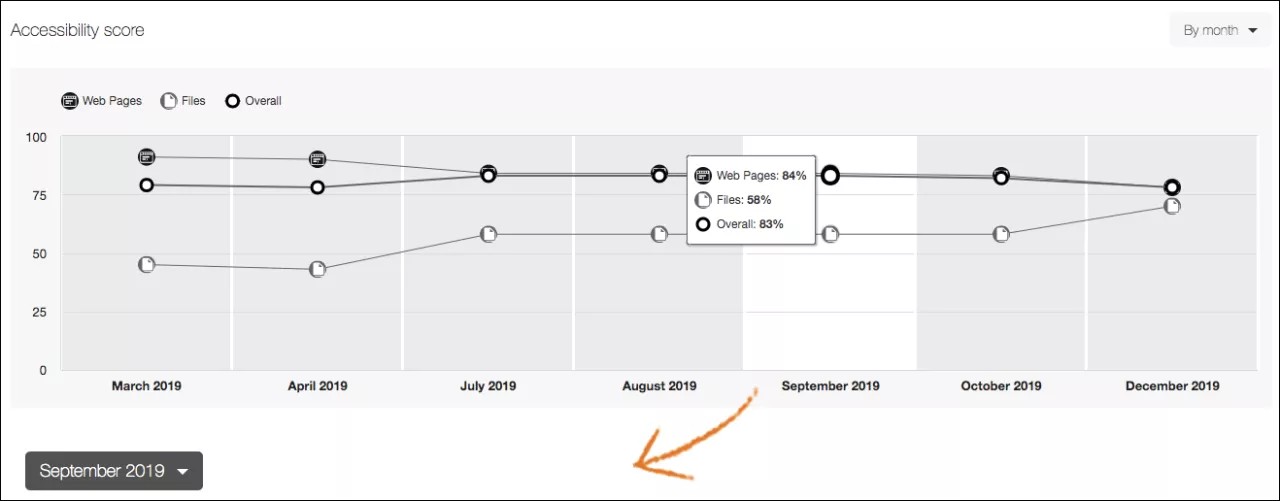
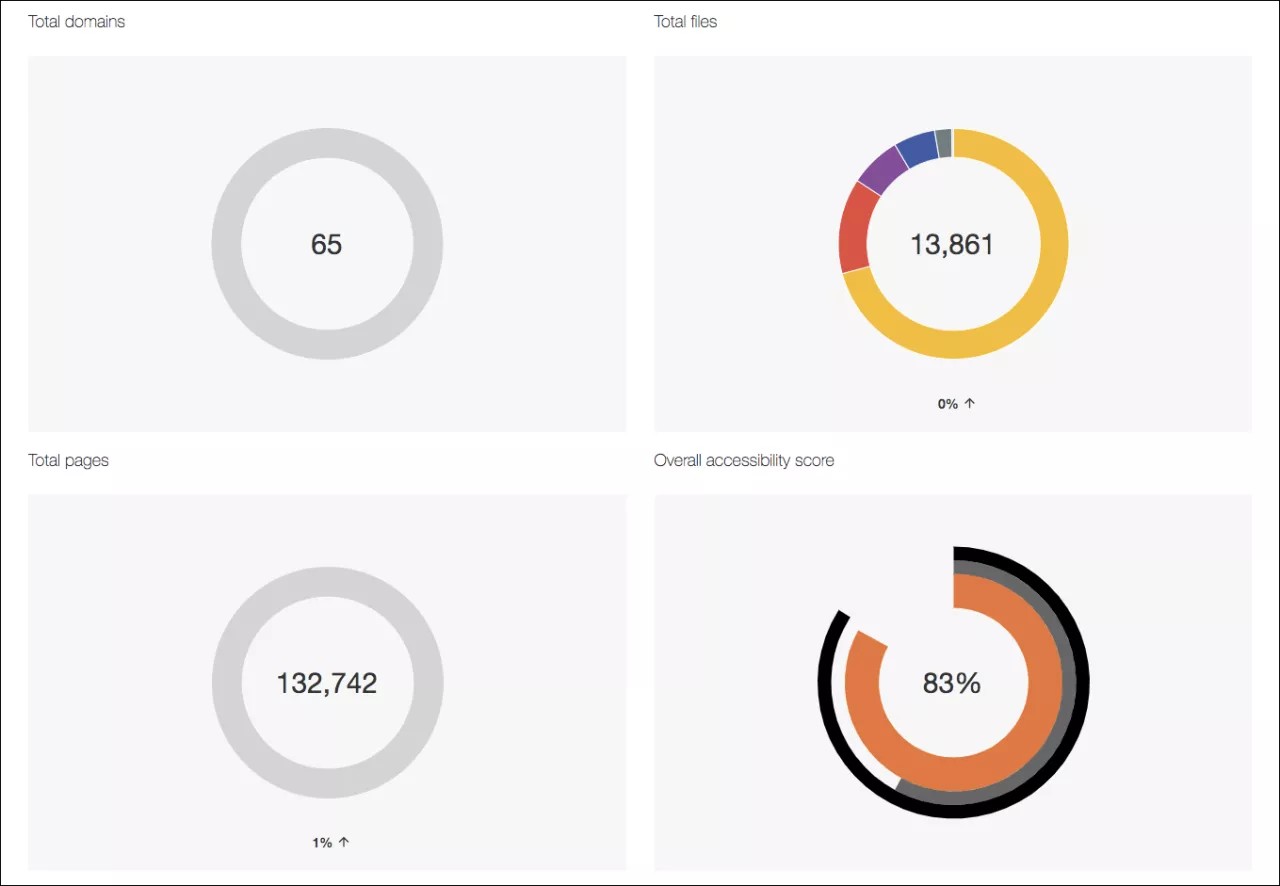
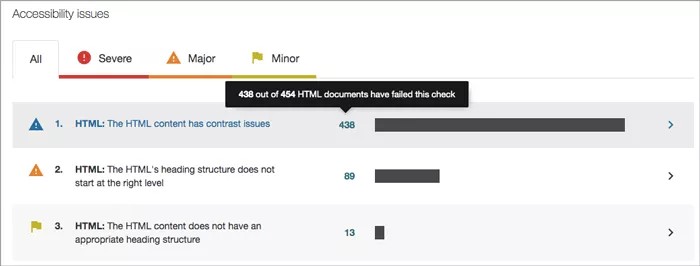
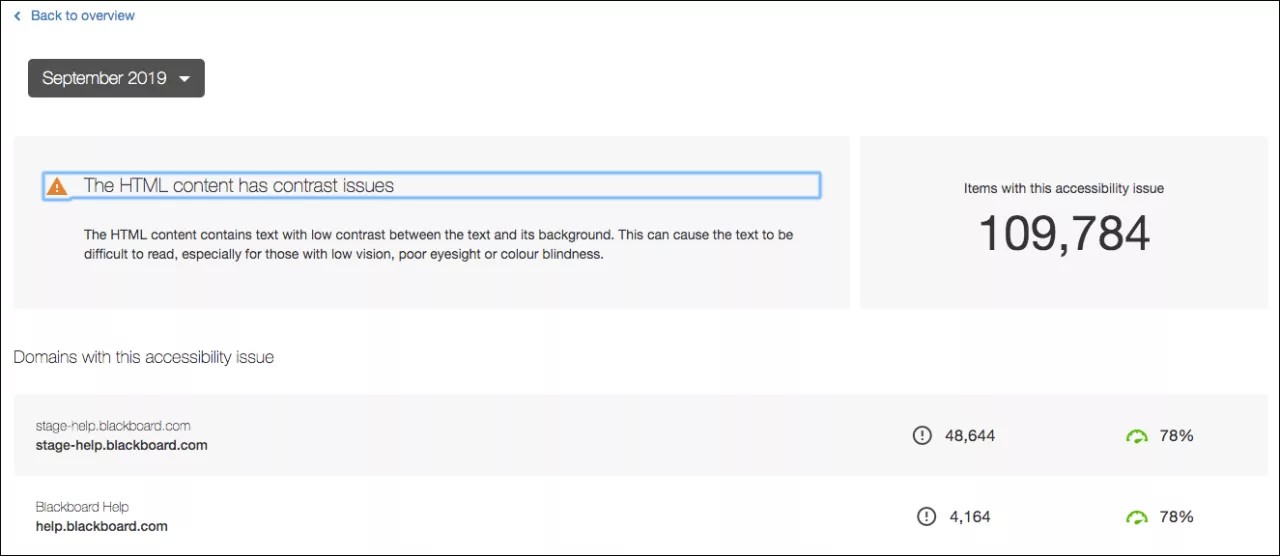
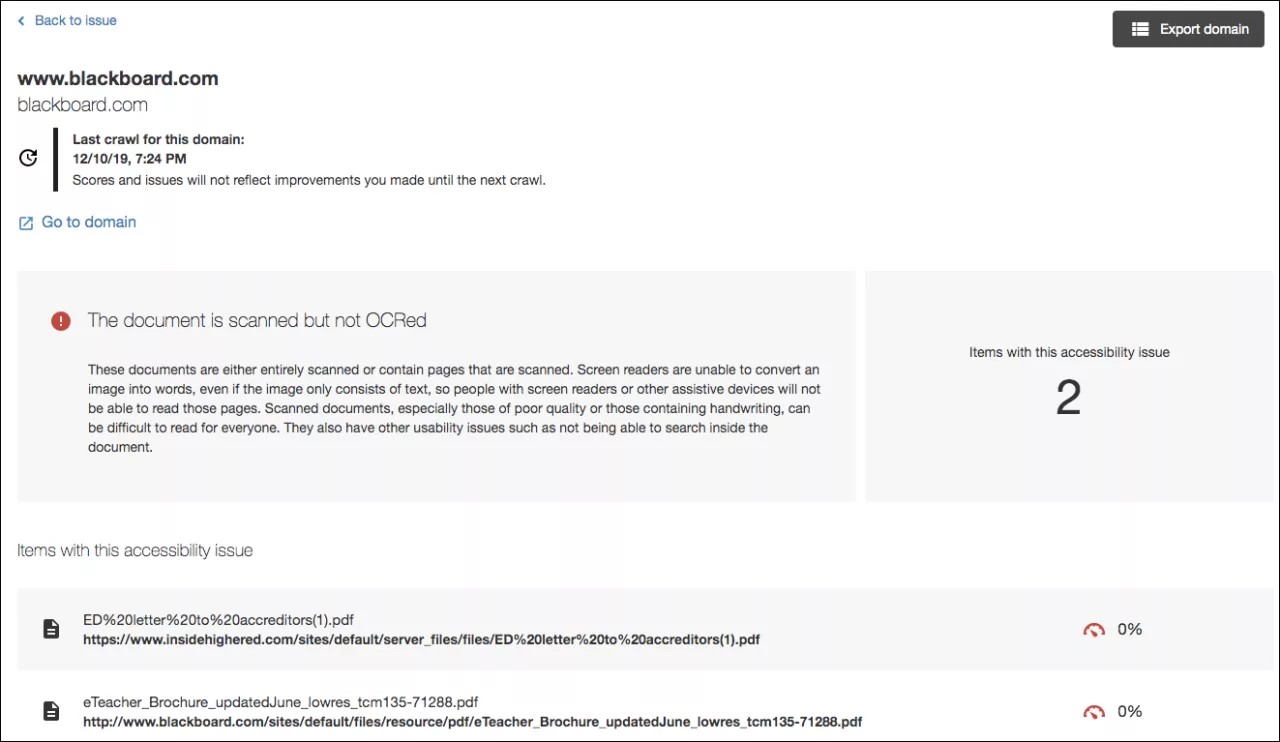

 Participe do grupo de usuários do Ally
Participe do grupo de usuários do Ally